Статьи:
- Контроль доступов
- Как запретить логин через соц. сети
- Как установить логотип (превью) своего проекта для мессенджеров
- Изменение названия проекта (кабинета) и другие публичные настройки
- Добавление своей оферты на платформу Kwiga
- Как подключить дополнительный проект
- Как установить определенный язык для страницы на Kwiga
- Уведомления, которые получают ученики
- Смена пароля и параметров входа
- Смена личной информации
- Настройки отправителя и адрес для ответа
- Необходимые настройки
- Как удалить аккаунт
- Презентационная страница проекта (школы)
- Как привязать собственный домен/сабдомен
- Использование переменных на проекте, список доступных переменных
- Подключение собственного домена (поддомена) для отправки почты
- Как добавить публичную информацию о проекте и каналах связи
- Настройка профиля ученика
Как изменить пароль, какие существуют настройки доступа в личный кабинет и их варианты.
В этой статье:
Управление доступом
Для того, чтобы попасть в меню управления доступом - в правом верхнем углу нажмите на название проекта, и в выпадающем меню выберите вкладку “Настройки”, затем “Кабинет”, пункт меню “Личные доступы” и подпункт “Управление доступом”

Смена пароля
Первый раздел меню дает возможность, при необходимости, установить новый пароль.

При смене пароля необходимо подтвердить личность. Код подтверждения будет отправлен на Ваш электронный адрес.

Доступ в аккаунт
Ниже расположены настройки доступа в аккаунт. Варианты входа можно подключать и изменять в любой момент, по мере необходимости.
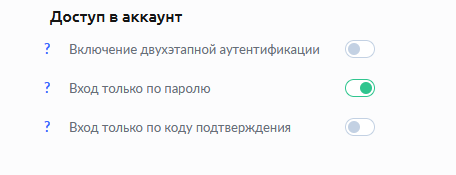
Двухэтапная аутентификация - наиболее надежный метод защиты аккаунта. Каждый раз при входе в аккаунт KWIGA вам нужно будет вводить пароль и код подтверждения, который будет отправлен на электронный адрес.
Вход только по паролю - классический вариант, устанавливается изначально при регистрации.
Вход только по коду подтверждения - отключает введения пароля. Доступ в личный кабинет предоставляется только через код подтверждения, который приходит на адрес электронной почты при входе в kwiga.com
Для того, чтобы подключить удобный для Вас способ - установите зеленый ползунок напротив нужного пункта.

